A volte potresti scoprire che Mail sul tuo iPhone o iPad non riesce a scaricare o mostrare l'intero contenuto della posta elettronica, visualizzando solo una riga di parole "Questo messaggio non è stato scaricato dal server". Questo è un errore comune che si verifica nell'app Mail su iPhone o iPad, il che significa che la visualizzazione del contenuto e-mail è stata interrotta quando viene scaricata dal server di posta. A volte, potrebbe anche essere provocato dalla tua connessione irregolare. Quando ti imbatti in un tale errore di posta, cosa dovresti fare? Controlliamo questo articolo e otteniamo qualche soluzione utile per riparare iPhone / iPad che non scaricherà le email.
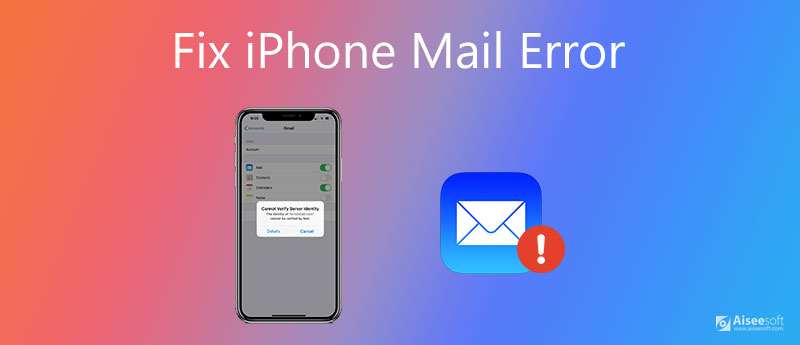
Quando riscontri l'errore di posta, puoi provare a chiudere Mail da iPhone o iPad, quindi riaprirlo. Tocca due volte il pulsante Home. Se il tuo iPhone non ha il pulsante Home, puoi anche scorrere lo schermo dal basso per visualizzare l'interfaccia multitasking. Scorri verso l'alto la schermata Posta per forzare l'arresto dell'app. Torna alla schermata Home, quindi avvia nuovamente l'app Mail. Se ricevi ancora l'errore di posta, dovresti considerare di reimpostare la connessione dati mobile.
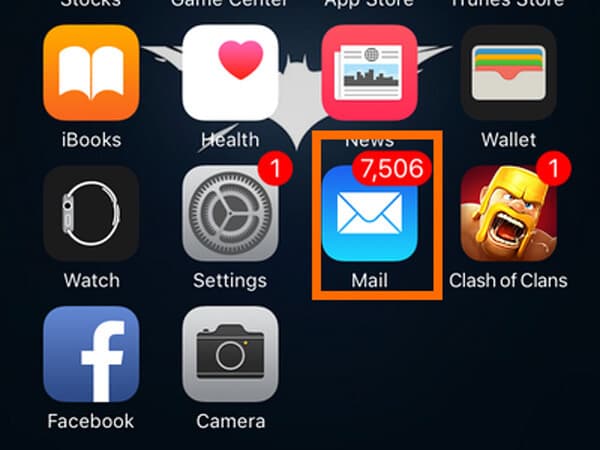
Di solito, il motivo per cui viene visualizzato il messaggio "Questo messaggio non è stato scaricato dal server" è che potresti non ottenere una buona connessione dati mobile. Per ripristinarlo, puoi sbloccare il dispositivo e accedere a "Impostazioni", quindi impostare e selezionare la Modalità aereo su "Off". Inoltre, puoi controllare la tua connessione WLAN e assicurarti che il tuo iPhone o iPad sia in una buona rete Wi-Fi. Se iPhone non si connetterà al Wi-Fi, ripristina le impostazioni di rete per provare.
Vai all'app "Impostazioni" dell'iPhone> "Generali"> "Ripristina"> "Ripristina impostazioni di rete". Quindi il tuo iPhone rinnoverà le impostazioni di rete. Ricollega il Wi-Fi per vedere se funziona o meno.

Forse questo problema potrebbe essere causato dalle impostazioni di Mail. È necessario eliminare l'account di posta e quindi configurarlo nuovamente per una prova.
Vai su "Impostazioni" > "Posta" > "Account" > Tocca l'account di posta in cui ti trovi di fronte all'errore > Scegli "Elimina account" e confermalo > Aggiungi di nuovo l'account di posta.

Sei in grado di aggiorna il software iPhone e quindi ottenere la correzione. Tocca "Impostazioni"> "Generali"> "Aggiornamento software" e verifica se è disponibile o meno una nuova versione di iOS. Se è così, aggiorna subito il tuo dispositivo.
Puoi riavviare iPhone o iPad per provare. Forse funziona. Tieni premuto il pulsante di accensione finché non viene visualizzato il messaggio "scorri per spegnere" e spegnilo. Se utilizzi un iPhone 15, 14, 13, 12, 11, XR, XS e X, devi tenere premuto un pulsante del volume e quindi il pulsante laterale per visualizzare la schermata di spegnimento. Attendi fino allo spegnimento completo, quindi premi il pulsante di accensione per riaccendere il dispositivo.
Ancora di fronte a un problema "questo messaggio non è stato scaricato"? Quindi è il momento di ripristinare il tuo iPhone o iPad. Sblocca il tuo iPhone o iPad, quindi vai su "Impostazioni" > "Generali" > "Ripristina" > "Cancella tutto il contenuto e le impostazioni" > inserisci la password dello schermo per confermare le modifiche, quindi ripristina il dispositivo.

Inoltre, puoi fare affidamento su un rispettabile programma di terze parti per aiutarti a ripristinare facilmente iPhone o iPad. E qui, iPhone Cleaner è raccomandato. Può aiutarti a cancellare tutti i dati sul tuo dispositivo iOS in modo completo e sicuro. Ed è estremamente facile da usare.
Sicuro al 100%. Nessuna pubblicità.



1. La posta di iPhone dovrebbe essere push o fetch?
Push dovrebbe essere una scelta migliore, il che è positivo per la batteria del tuo iPhone. Ma funziona solo con alcuni nuovi protocolli di posta elettronica come IMAP. Puoi anche scegliere di controllare il server meno frequentemente con Fetch.
2. Come cambio la mia e-mail predefinita in iOS?
Apri l'app Impostazioni, tocca Mail, scorri verso il basso e trova Account predefinito. Quindi seleziona l'account che desideri utilizzare come account di posta predefinito.
3. L'app di posta su iPhone è sicura?
Non così sicuro, ad essere onesti. L'app iOS Mail di Apple contiene due gravi vulnerabilità di sicurezza. Se sfruttato, potresti correre il rischio di perdita di dati.
Se hai impossibile ricevere e-mail su iPhone, dovresti leggere il post per risolverlo.
Le soluzioni sopra presentate dovrebbero correggere iPhone / iPad che non scaricheranno e-mail e non troverai più "Questo messaggio non è stato scaricato dal server". Puoi lasciare i commenti se hai consigli migliori.
Correggi iPhone
1. Correggi iPhone disabilitato
3. Correggi il caricatore dell'iPhone
4. Correggi i contatti iPhone scomparsi

iPhone Cleaner può ripulire selettivamente i dati inutili sul tuo dispositivo. Puoi anche usarlo per cancellare i tuoi dati privati e mantenere il tuo iPhone / iPad / iPod Touch veloce e sicuro.
Sicuro al 100%. Nessuna pubblicità.
Sicuro al 100%. Nessuna pubblicità.